电脑一按键就出现计算器(快速启动计算器:一键搞定!)
计算器是我们日常生活中必不可少的工具,如何快速启动计算器呢?有没有一个按键,只需要按一下就可以快速启动计算器呢?答案是肯定的。在这篇文章中,我将向大家介绍如何让电脑一按键就出现计算器。
步骤一:创建快捷方式
首先,我们需要创建一个计算器的快捷方式。只需要右击桌面空白处,在弹出的菜单中选择“新建”,然后选择“快捷方式”。接着,在弹出的对话框中输入“calc”(不带引号),然后点击“下一步”。在下一个对话框中,为快捷方式取一个名称,例如“计算器”,然后点击“完成”即可。
步骤二:为快捷方式设置热键
接下来,我们需要为快捷方式设置一个热键。只需要右击快捷方式,选择“属性”,然后在弹出的对话框中点击“快捷键”栏。【粉丝网】在快捷键栏中按下你想要的热键,例如“Ctrl+Alt+C”或者“Win+C”,然后点击“应用”和“确定”即可。
步骤三:设置快捷键的工作目录
为了确保快捷键可以正常工作,我们需要为快捷键设置一个工作目录。只需要右击快捷方式,选择“属性”,然后在弹出的对话框中点击“常规”栏。在“起始位置”栏中输入“%windir%\system32”,然后点击“应用”和“确定”即可。
步骤四:测试快捷键
至此,我们已经成功创建了一个快捷键,可以快速启动计算器了。只需要按下你设置的热键,就可以看到计算器窗口弹出来了。试着做一些简单的计算,确保计算器可以正常工作。
总之,电脑一按键就出现计算器,只需要经过以上几个简单的步骤,就可以轻松实现。这个方法同样适用于其他程序,如果你有其他常用的程序需要快速启动,也可以按照这个流程进行设置。相信它一定会给你带来便利和效率提升。